21 Amazon Fire TV-Tipps für Streaming-Fans
Veröffentlicht: 2022-01-29Nicht alles in der Amazon Fire-Familie ist beleuchtet. Das Fire Phone ist schon vor langer Zeit ausgefallen. Aber an der Front der Media Hubs hat Amazon mit seiner Fire TV-Reihe sehr gut abgeschnitten.
Die teureren Geräte bieten natürlich mehr Schnickschnack, aber der durchschnittliche Benutzer wird auf dem Bildschirm nicht so viel Unterschied sehen. Die Schnittstellen sind in der gesamten Produktlinie gleich, und alle Iterationen verwenden Apps und Spiele, die Sie direkt von Amazon erhalten können.
Was wirklich wichtig ist, ist die schiere Anzahl von Mediendiensten, die sie unterstützen: Amazon Video und Prime Music (natürlich), Netflix, Hulu, Disney+, Apple TV+, HBO (aber nicht HBO Max), Crackle, E! Now, FX Now, Showtime Anytime, Cartoon Network, Pandora, Spotify, YouTube, PBS, A&E, Cartoon Network, CNN, Fox News, NBC und Sling TV, um nur einige zu nennen. Sie können sogar eine Uber oder eine Domino's Pizza bestellen.
Es gibt eine Fülle von Spielen auf der Plattform. Niemand behauptet, dass die Geräte von Amazon eine PlayStation oder Xbox in Bezug auf die Spielqualität ersetzen werden, aber Fire TV-Geräte kosten nur einen Bruchteil des Preises der großen Konsolen, ebenso wie die Spiele.
An Fire TV-Geräten gibt es viel zu lieben. Es gibt auch eine Menge über sie, die Sie vielleicht nicht wissen. Lesen Sie weiter, um sich einige Tricks und Tipps genauer anzusehen, die Fire TV-Besitzer lieben werden.
Ändern Sie den Namen
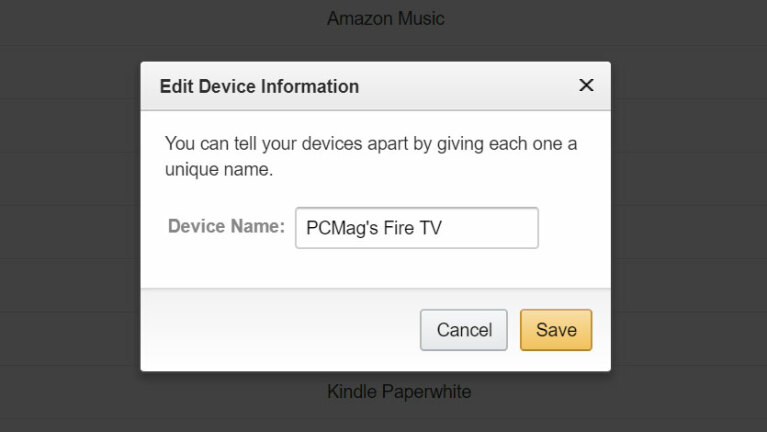
Immer wenn Sie ein von Amazon hergestelltes Gerät wie einen Kindle, Echo oder Fire TV kaufen, weist Amazon ihm einen Namen zu. Dies gilt auch für Kindle- und Audible-Konten auf allen Geräten. Das ist sehr verwirrend, wenn Sie viele gleiche Geräte und Konten haben, insbesondere wenn Sie Apps oder Inhalte kaufen und sicherstellen möchten, dass sie an das richtige Gerät geliefert werden .
Es ist einfach, die Namen all Ihrer Amazon-Geräte zu ändern. Rufen Sie im Browser die Seite „Ihre Inhalte und Geräte verwalten“ auf und wählen Sie die Registerkarte „Geräte“ aus. Klicken Sie auf Ihr Gerät und wählen Sie den Link Bearbeiten. Ändern Sie im Popup-Fenster den Namen so, wie er für Sie am besten geeignet ist.
Sprachaufnahmen löschen
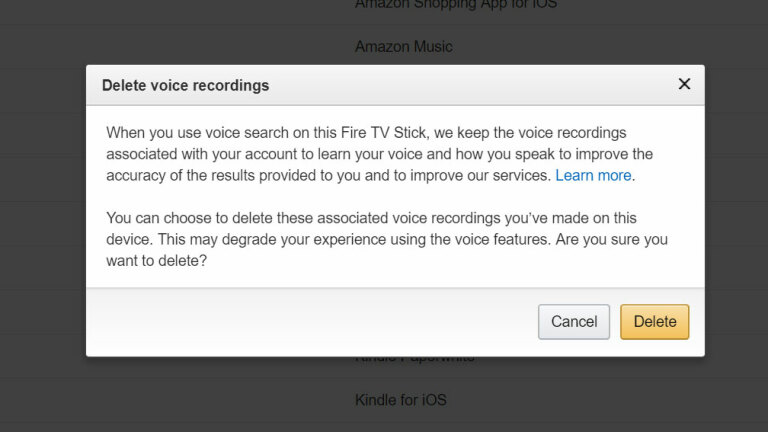
Amazon speichert Aufzeichnungen von allem, was Sie anfordern, als Sprachsuche auf Ihrem Fire TV, um die Genauigkeit zu verbessern. Sie können die Aufzeichnungen jedoch löschen, obwohl dies laut Amazons Warnung „Ihre Erfahrung mit den Sprachfunktionen beeinträchtigen kann“.
Wählen Sie auf der Seite Ihre Inhalte und Geräte verwalten Ihr Gerät aus und klicken Sie auf Sprachaufzeichnungen löschen > Löschen . Sie können diese Sprachsuchen auch einzeln mit der mobilen Amazon Alexa-App löschen – gehen Sie zu Einstellungen > Kontoeinstellungen > Verlauf , klicken Sie auf einen Eintrag für etwas, das Sie gesagt haben, und klicken Sie dann auf Aufzeichnung löschen .
Löschen Sie Ihre Daten
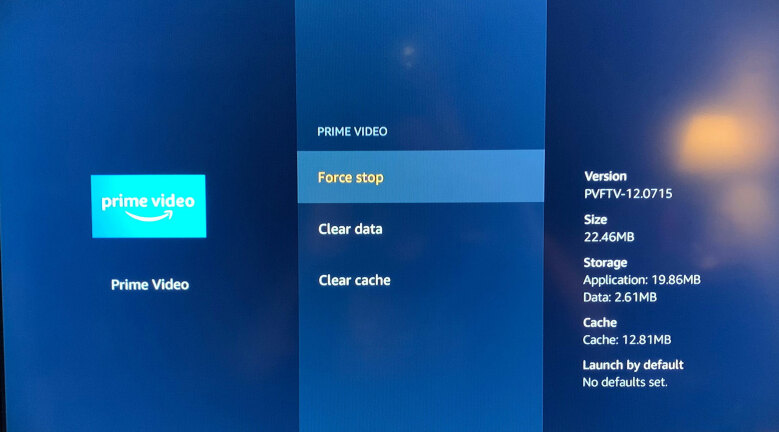
Amazon weiß viel über Ihre Einkaufsgewohnheiten, und wenn Sie ein Fire TV haben, weiß es auch, was Sie gesehen und gehört haben. Um diese Daten hin und wieder zu löschen, öffnen Sie die Fire TV-Oberfläche und navigieren Sie zu Einstellungen > Anwendungen > Verwaltete installierte Anwendungen . Wählen Sie eine App wie Amazon Music oder Prime Video und wählen Sie Daten löschen oder Cache leeren, um neu zu beginnen.
Stoppen Sie die Werbung in ihren Spuren
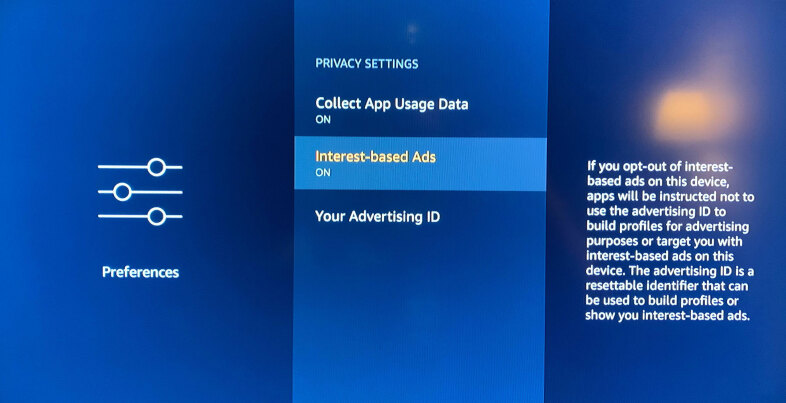
Sie können Fire TV nicht daran hindern, Werbung zu machen, aber Sie können verhindern, dass es Sie zu Werbezwecken verfolgt. Deaktivieren Sie das Targeting, indem Sie zu Einstellungen > Präferenzen > Datenschutzeinstellungen > Internetbasierte Werbung gehen und es deaktivieren. Hier können Sie auch das Sammeln von Informationen über die Nutzungshäufigkeit und -dauer heruntergeladener Apps durch den Amazon Appstore ausschalten.
Sprich mit dem Fernseher
Und warum sind Ihre Sprachsuchen über die Alexa-App verfügbar? Denn Fire TV funktioniert mit dem digitalen Sprachassistenten von Amazon. Sie können in der App, über die Fernbedienung und den Fire TV Cube mit integriertem Alexa-Zugriff mit ihm sprechen. Sie können Fire TV auch mit einem Alexa-kompatiblen Lautsprecher in der Nähe steuern. Sag einfach so etwas wie „Alexa, spiele The Boys “ oder „Alexa, öffne Netflix“. So richten Sie es ein.
Fire TV Remote-App
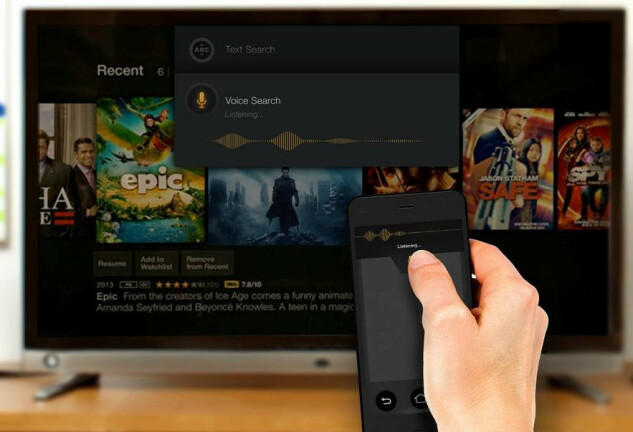
Der ursprüngliche Fire TV Stick hatte keine Sprachsuchoption. Korrigieren Sie das oder erleichtern Sie einfach die Bedienung Ihrer anderen Fire TV-Geräte, indem Sie die Fire TV-Remote-App (Android oder iOS) herunterladen.
Das Telefon muss sich im selben Wi-Fi-Netzwerk wie das Amazon Fire TV befinden, um zu funktionieren. Wenn Sie ein Dual-Band-Netzwerk haben, vergewissern Sie sich, dass Ihr Telefon und Ihr Fire beide auf derselben Frequenz sind, entweder 2,4 oder 5 GHz. Wenn Sie die App zum ersten Mal starten, sollte der Name Ihres Fire TV auf dem Smartphone-Bildschirm erscheinen. Tippen Sie darauf und geben Sie dann den vierstelligen Code ein, der auf dem Fernsehbildschirm angezeigt wird, und Sie erhalten die vollständige Kontrolle.
Die App bietet genauso viel Kontrolle wie die mitgelieferte Fernbedienung plus die vollständige Bildschirmtastatur des Smartphones zur Eingabe von Informationen wie Benutzernamen und Passwörtern. Es gibt auch ein Mikrofon für Fire TV-Sprachfunktionen. Kurz gesagt, die App wird Sie fragen lassen, warum Amazon sich die Mühe gemacht hat, eine Hardware-Fernbedienung zu erstellen.
Deaktivieren Sie die automatische Wiedergabe von Videos
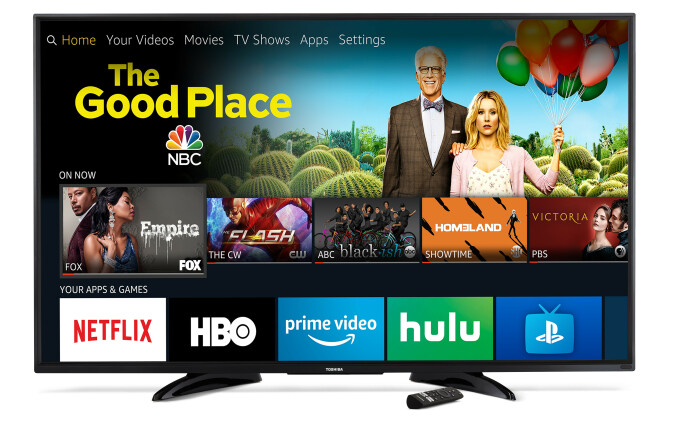
Wenn Sie nach etwas suchen, das Sie sich ansehen können, und bei einigen der Marquee-Bilder lange genug pausieren, werden sie automatisch mit Ton abgespielt. Das nervt. Gehen Sie auf der Fire TV-Benutzeroberfläche zu Einstellungen > Einstellungen > Ausgewählte Inhalte > Automatische Videowiedergabe zulassen und deaktivieren Sie sie. Wenn Sie schon dabei sind, schalten Sie auch Audio-Autoplay zulassen aus.
Untersuchen Sie, was Sie sehen
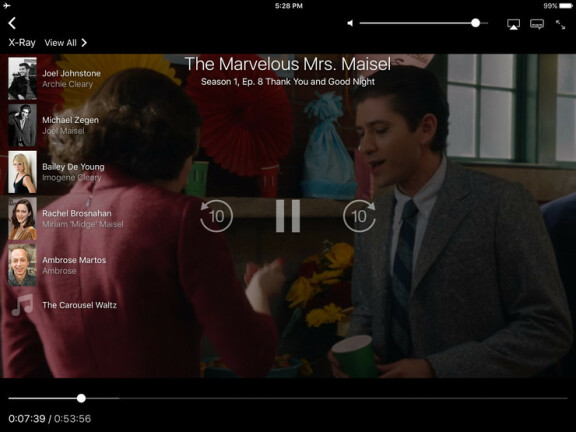
Amazon besitzt IMDb und damit kommen einige Vergünstigungen für Sie. Wenn Sie sich etwas auf Prime Video ansehen, können Sie mit der X-Ray-Funktion schnell Informationen abrufen, die Sie sonst bei Google suchen würden. Drücken Sie auf der Fernbedienung die Nach-oben- oder Nach-unten-Taste und Sie können durch Informationen über die Besetzung blättern, herausfinden, welche Musik in welcher Szene gespielt wird, und Wissenswertes erfahren, während Sie weiterschauen.
Kostenloser Kinoabend
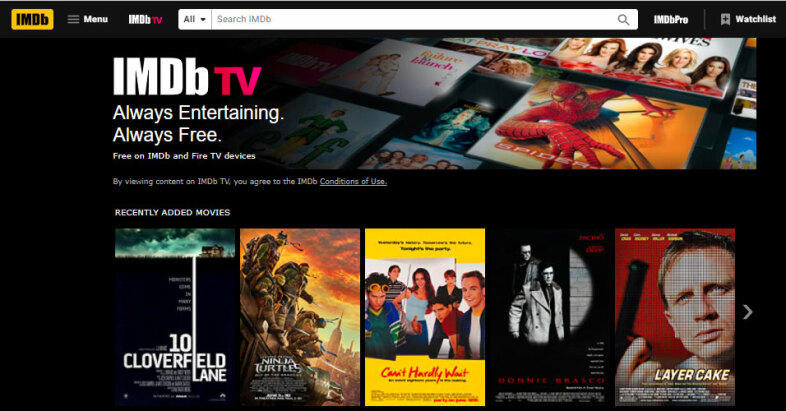
Sie sind es gewohnt, die IMDb von Amazon zu besuchen, um zu sehen, was Sie gerade sehen, aber wie wäre es, wenn Sie es tatsächlich verwenden, um etwas anzusehen? IMDb TV bietet viele Filme und Fernsehsendungen sowie einige Originalprogramme. Fügen Sie den Kanal einfach zu einem beliebigen Fire TV hinzu, um alte und neue Favoriten anzuzeigen. Sie können Filme und Shows auch über Ihren Browser hinzufügen. Es ist kostenlos, aber es gibt Werbung, wie bei den meisten kostenlosen Video-Streaming-Diensten.
Hören Sie mit Bluetooth-Kopfhörern
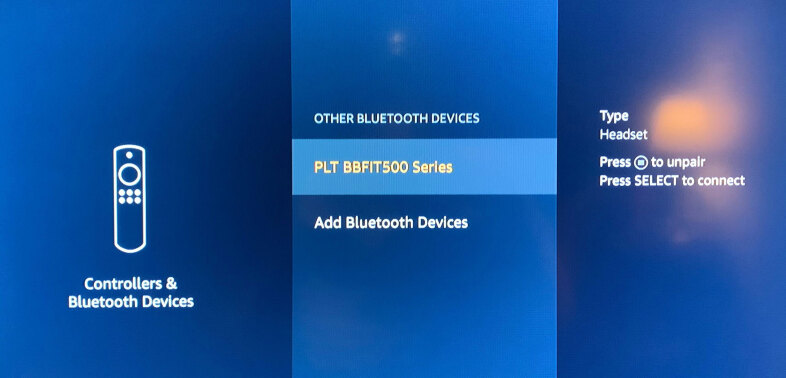
Wenn Sie den Haushalt nicht mit Ihrem nächtlichen Netflix-Binge stören möchten, setzen Sie ein Paar Bluetooth-Kopfhörer auf und synchronisieren Sie sie mit dem Fire TV. Tun Sie dies unter Einstellungen > Controller & Bluetooth-Geräte > Andere Bluetooth-Geräte . Audio geht dann zu den Kopfhörern, bis Sie sie ausschalten.

Holen Sie sich ein Training
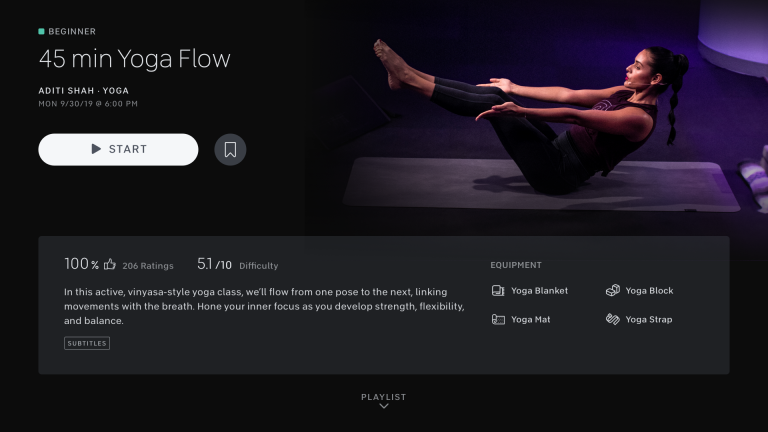
Anstatt ins Fitnessstudio zu gehen, können Sie mit Ihrem Fire TV auch zu Hause trainieren. Sie müssen keine Peloton-Ausrüstung haben, um die Peloton-App herunterzuladen und zu verwenden. Melden Sie sich für ein Abonnement an und Sie können es mit jedem Trainingsgerät verwenden, das Sie besitzen, oder einfach nur Cardio oder Yoga machen. Auf Fire TV sind viele andere Fitness-Apps verfügbar, oder Sie können die YouTube-App verwenden, um einige zu finden.
Zeigen Sie lokale Inhalte an
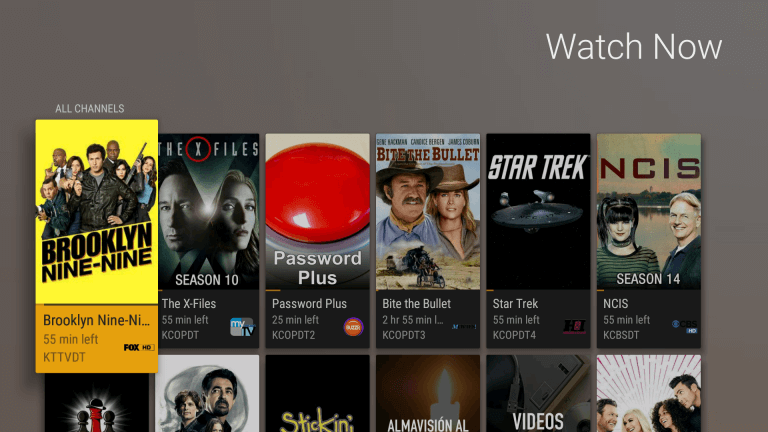
Streaming-Dienste wie Netflix und Prime Video sind nett, aber was ist, wenn Sie Inhalte ansehen möchten, die Sie bereits besitzen? Ihre einfachste Option ist Plex. Installieren Sie die Medienserver-Komponente von Plex auf einem PC mit Windows, macOS oder Linux (oder auf Ihrem Netzwerkspeicher); Link in Ihren Video-, Foto- und Audiodateien; und laden Sie die App auf dem Fire TV. Sie werden Ihre Fernsehauswahl im Handumdrehen auf dem Fernsehbildschirm genießen. Es ist für ein paar Betrachtungen kostenlos, aber schließlich müssen Sie einen In-App-Kauf für das vollständige Streaming tätigen.
Es gibt auch Kodi, eine kostenlose Open-Source-Software zum Verwalten Ihrer lokalen Sammlung von Filmen, Fernsehsendungen, Musik und Fotos. Weitere Informationen finden Sie in unserer Anleitung zur Installation und Einrichtung.
Kindersicherung Einstellungen
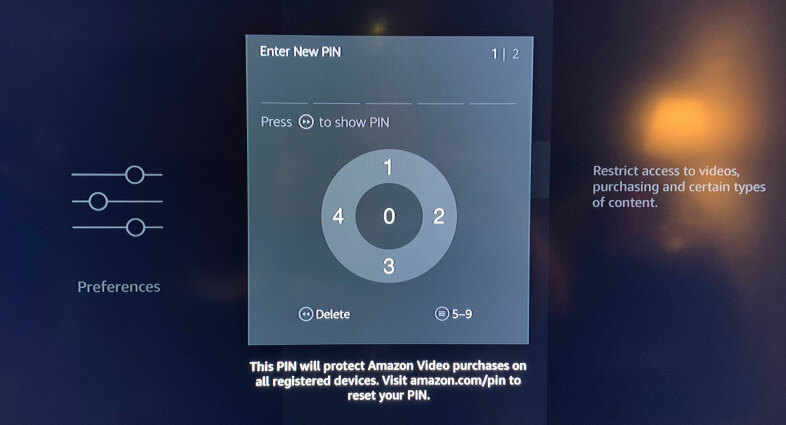
Fakt ist: Auch Kinder sehen gerne Streaming-TV. Das bedeutet, dass Sie wahrscheinlich die Kindersicherung aktivieren müssen, damit sie einige der bei Amazon erhältlichen R- oder TV-MA-bewerteten Artikel nicht ansehen. (Dieser Tipp gilt speziell für Amazon-Inhalte – Dienste von Drittanbietern wie Netflix und Hulu haben normalerweise ihre eigene Kindersicherung, die über den PC eingerichtet werden muss.)
Gehen Sie zu Einstellungen > Einstellungen > Kindersicherung und klicken Sie auf Ein/Aus. Sie müssen einen PIN-Code eingeben (zweimal bei der ersten Einrichtung), mit dem Sie später auf erwachsenere Inhalte zugreifen (und Einkäufe tätigen) können. Die Steuerelemente können auch die Verwendung von Spielen und Apps sowie das Anzeigen von Fotos durch nicht autorisierte Benutzer vollständig blockieren. Es ist nicht superstark, aber besser als nichts. (Wenn Sie es vorziehen, gehen Sie auf einem PC in Ihre Amazon Video-Einstellungen, aktivieren Sie dort die Kindersicherung, und dann gelten die Einschränkungen für alle Apps und Geräte, die auf den Dienst zugreifen.)
Kleben Sie es an das Hotel-WLAN

Wenn Sie möchten, dass Ihre Lieblingssendungen mit Ihnen reisen, nehmen Sie einen Fire TV Stick in Ihr Gepäck (vorausgesetzt, die Hotels deaktivieren die HDMI-Anschlüsse an den Fernsehern in den Zimmern nicht – das ist ein Idiot, Hoteliers.)
Das Problem ist, dass Hotel-Wi-Fi und einige andere Arten von Hotspots normalerweise einen Webbrowser erfordern, um sich anzumelden. Der Stick unterstützt dies. Gehen Sie zu Einstellungen > Netzwerk und suchen Sie das gewünschte Netzwerk und klicken Sie darauf. Wenn eine Webseitenanmeldung erforderlich ist, sollte ein Browserfenster angezeigt werden. Um zwischen den Feldern zu navigieren, drücken Sie die Menütaste. Verwenden Sie am besten die Smartphone-basierte Fernbedienung, wenn Sie viele Felder ausfüllen müssen. Sobald der Fire TV Stick verbunden ist, sollte sich das Browserfenster schließen.
Koppeln Sie die Fernbedienung erneut
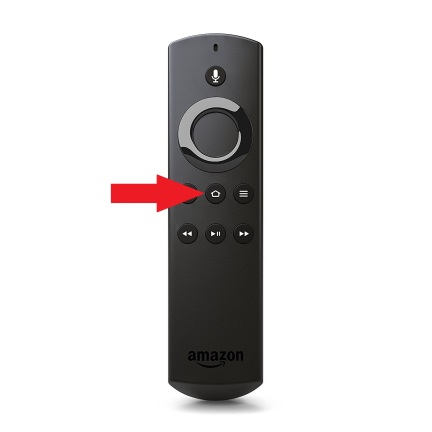
Wenn sich Ihre vorhandene Fernbedienung nicht mit Ihrem Fire TV-Gerät koppeln möchte – ich hatte dieses Problem während eines Batteriewechsels –, ist es einfach zu beheben. Halten Sie die Home-Taste (natürlich die mit einem Haussymbol) fünf bis zehn Sekunden lang gedrückt. Das wird normalerweise ausreichen. Auf diese Weise koppeln Sie auch brandneue Fernbedienungen oder Gamecontroller. Sie müssen natürlich Fire TV-kompatibel sein.
Neustart mit der Fernbedienung

Haben Sie Leistungs- oder Absturzprobleme mit einem Amazon Fire TV-Gerät? Zu fest auf der Couch, um aufzustehen und den Stecker zu ziehen und wieder einzustecken? (Ich bin erschöpft, wenn ich es nur tippe.) Nun, das müssen Sie nicht, es ist möglich, Fire TV-Geräte aus der Ferne neu zu starten. Halten Sie die Wiedergabetaste und die Auswahltaste gleichzeitig etwa fünf Sekunden lang gedrückt. Bald werden Sie diesen Farbtupfer und ein Logo auf dem Bildschirm sehen, das Ihnen anzeigt, dass Fire TV neu gestartet wurde.
Kleben Sie es auf den Klick

Schalten Sie das Klickgeräusch aus, das jedes Mal ertönt, wenn Sie auf Ihrem Fire TV navigieren. Gehen Sie zu Einstellungen > Display & Sounds > Audio > Navigationssounds und schalten Sie es aus.
Verzichten Sie nicht auf den HDMI-Extender
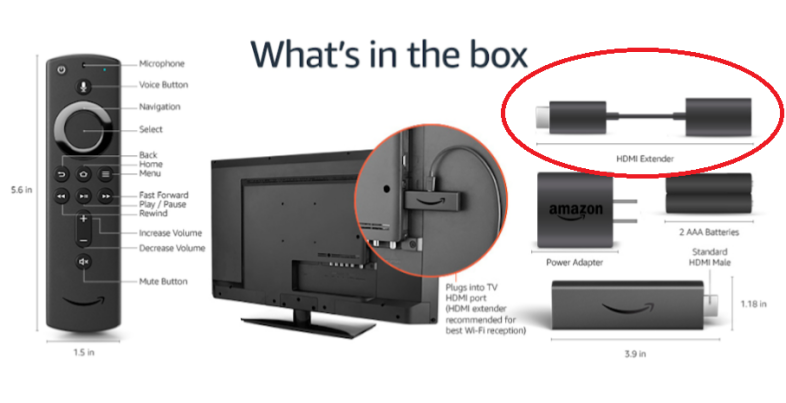
Man könnte meinen, dass es einfacher wäre, ein so kleines, eigenständiges Gerät in einen HDMI-Anschluss zu stecken, aber diese Nähe zur Mitte des Fernsehers (in einigen Fällen) kann es den Wi-Fi-Signalen erschweren Finden Sie das Gerät richtig – und über Wi-Fi kommuniziert es mit den Fernbedienungen und dem Internet. Aus diesem Grund legt Amazon den Fire TV Sticks einen kleinen 3-Zoll-HTML-Extender-Dongle bei. Benutze es. Es erleichtert das Ein- und Ausstecken des Fire TV Sticks, das Verbinden mit dem Netzwerk und hält das Gerät meiner Erfahrung nach sogar kühler.
Holen Sie sich Ihr Leben
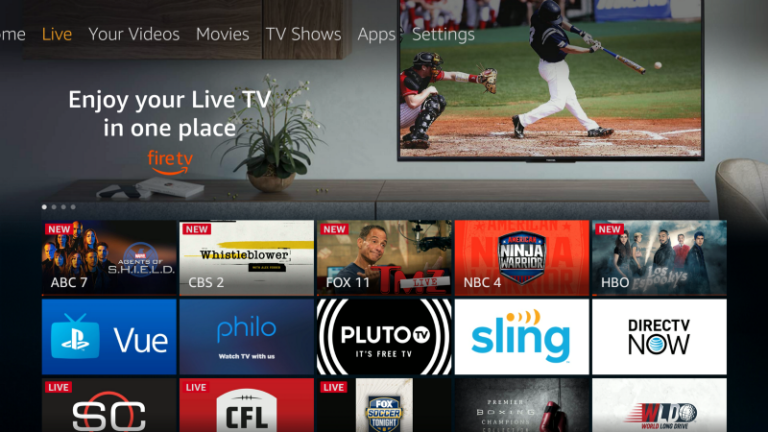
Direkt neben dem Home-Tab auf Fire TV befindet sich der Live-Tab. Es bringt alle Ihre Live-TV-Anzeigeoptionen an einem Ort zusammen. Wenn Sie Prime Video-Kanäle wie HBO, Showtime, MLB.TV, NBA League Pass und andere abonnieren, können Sie hier auf alle zugreifen. Und selbst wenn Sie nicht für Live-TV bezahlen, gibt es kostenlose Inhalte auf Pluto TV und Red Bull TV. Besitzer von Fire TV Edition Smart TVs und Kunden von Fire TV Recast können ebenfalls alle ihre Antennenkanäle an dieser Stelle empfangen.
Nehmen Sie einen Pass auf Passwörter
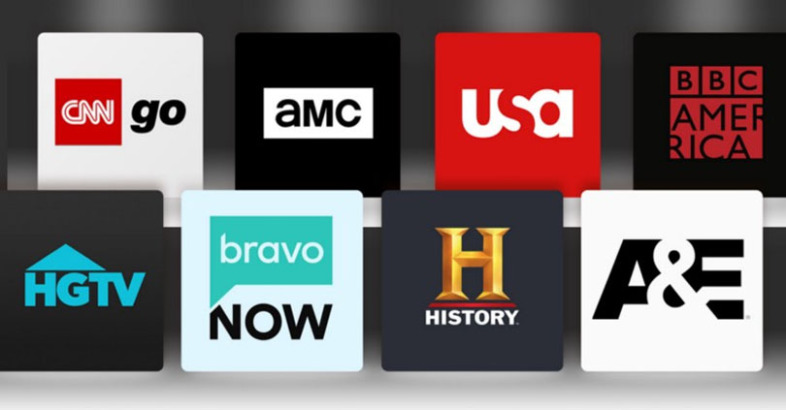
Wenn Sie kein Kabelschneider sind und Ihr Fire TV verwenden, um auf Netzwerk-Apps zuzugreifen, müssen Sie sich Ihr Passwort nicht jedes Mal merken, wenn Sie zu einem neuen Kanal wechseln möchten. Melden Sie sich einmal bei einer Netzwerk-App an, und alle anderen, die mit Ihrem Kabelpaket verknüpft sind, folgen diesem Beispiel.
Schneller nach Hause kommen
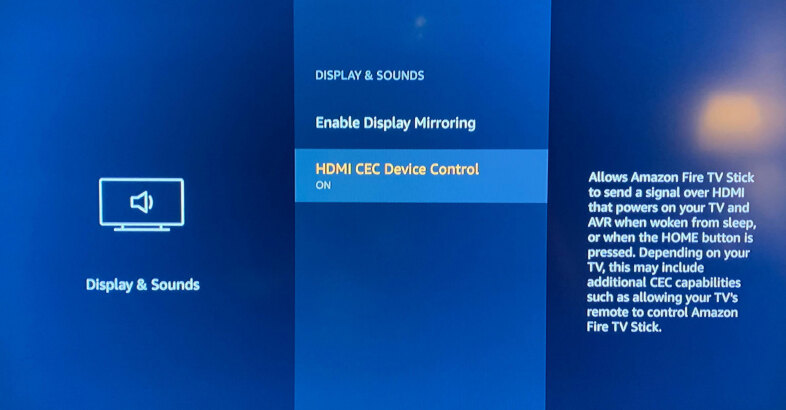
Das Durchblättern von HDMI-Optionen, um zu Ihrem Fire TV zu gelangen, kann lästig sein. Aber Sie können es so machen, dass Sie jedes Mal, wenn Sie die Home-Taste auf der Fire-Fernbedienung drücken, direkt zu Ihrem Fire TV gelangen. Drücken Sie Menü auf Ihrer TV-Fernbedienung und suchen Sie nach CEC oder nach einem dieser proprietären Namen von Herstellern und wählen Sie ihn aus. Gehen Sie jetzt auf Ihrem Fire TV zu Einstellungen > Anzeige & Sounds > HDMI CEC-Gerätesteuerung und vergewissern Sie sich, dass es aktiviert ist. Sobald dies erledigt ist, sollten Sie durch Drücken der Home-Taste auf Ihrer Fire-Fernbedienung direkt zu Fire TV gelangen.
